Vous êtes-vous déjà demandé ce que Google sait de vous ? (Alerte spoiler : beaucoup de choses). Qu’il s’agisse de vos e-mails, de vos photos, de votre historique de recherche ou même de votre localisation, Google stocke une quantité considérable d’informations personnelles. Que stocke-t-il exactement et pourquoi ? Heureusement, Google Takeout vous permet de récupérer facilement vos données. Voici tout ce qu’il faut savoir, y compris un guide étape par étape pour obtenir rapidement une copie de l’ensemble. Ensuite, contribuez à contrôler qui sait quoi sur vos recherches et votre navigation avec Avira Secure Browser.
Que sont les données Google et pourquoi les télécharger ?
Les données de Google comprennent tout ce que vous avez fait en ligne en utilisant les services de Google, qu’il s’agisse de vos e-mails, de l’historique de vos recherches, de l’historique de votre localisation, de votre activité de visionnage sur YouTube, de vos événements de calendrier ou de vos contacts. Même les enregistrements vocaux de l’assistant Google n’échappent pas à l’œil du géant de la technologie ! Avant que vous ne commenciez à saisir une copie de 1984, rappelez-vous que ces données sont principalement utilisées pour améliorer votre expérience en ligne. Pensez aux publicités et recommandations personnalisées et à la commodité des services en ligne qui se synchronisent de manière transparente entre vos appareils. Vous pouvez commencer à rédiger un e-mail ou à rechercher un vol sur votre ordinateur portable, puis poursuivre sur votre smartphone, par exemple.
Il reste néanmoins toujours bon de contrôler ce que vous partagez, et le téléchargement de vos données Google est une étape essentielle pour ce faire. Peut-être envisagez-vous de passer à un nouveau service et avez besoin d’une copie de votre vie numérique, ou vous êtes peut-être simplement curieux de savoir ce que Google sait de vous. De nombreuses raisons poussent les internautes à télécharger leurs données Google. Voici quelques-unes des plus courantes :
- Sauvegarde des fichiers importants: Conserver une copie locale de vos e-mails, photos et documents n’est jamais une mauvaise idée, au cas où quelque chose serait effacé. (Trop tard ? Ne désespérez pas. Découvrez comment récupérer les fichiers supprimés).
- Migration vers un autre service: Si vous abandonnez les produits Google, le téléchargement de vos données facilite la transition et vous permet de ne rien perdre pour plus de sérénité.
- Renforcement de la confidentialité et de la sécurité : Vous pouvez mieux comprendre ce que Google collecte sur et ajuster vos paramètres de confidentialité en conséquence (et il est toujours utile de comprendre comment fonctionne le suivi des sites web. La connaissance, c’est le pouvoir). L’accès à vos fichiers vous permet également de vérifier ce qui est stocké et de supprimer tout ce dont vous ne voulez plus.
- Analyse des données : Peut-être avez-vous la curiosité de savoir combien de temps vous passez sur les réseaux sociaux ou souhaitez-vous analyser vos e-mails et vos données de localisation. L’accès à vos fichiers numériques vous permettra d’y voir plus clair.
- Démonstration de la conformité : Il se peut que vous deviez fournir vos données pour satisfaire à certaines réglementations et demandes, comme les demandes d’accès des personnes concernées (DSAR) aux fins du RGPD. Le fait de savoir comment accéder aux fichiers pertinents et les stocker contribuera à démontrer votre engagement en faveur de la confidentialité des données.
Qu’est-ce que Google Takeout ?
Non, il ne s’agit pas d’un service de livraison de repas, mais de nombreuses personnes pensent que c’est tout aussi pratique (sans les effets néfastes d’obstruction des artères). Google Takeout a été créé par le Google Data Liberation Front en 2011. Cette « armée » de guerriers (ingénieurs) de Google a été chargée de créer un outil permettant aux utilisateurs d’exporter et de télécharger rapidement une copie de leurs données à partir de divers services Google. Au départ, Takeout n’offrait qu’un accès limité à certaines données, notamment Google Buzz, Contacts et Picasa, mais il s’est avéré si populaire que Google a ajouté plusieurs autres options.
Vous pouvez toujours enregistrer manuellement des e-mails, des fichiers ou des photos, mais pourquoi vous donner cette peine ? Google Takeout vous permet de sélectionner les données que vous souhaitez et de les regrouper dans une archive téléchargeable. Il est gratuit, simple à utiliser et fonctionne avec plusieurs services Google. Vous pouvez, par exemple, sélectionner vos photos dans Google Photos, vos e-mails et leurs pièces jointes dans Gmail, vos fichiers dans Google Drive, votre historique et vos commentaires sur YouTube, ainsi que l’historique de votre position dans Google Maps. Il affiche également vos favoris Chrome et vos contacts. Vous n’aurez pas non plus besoin de télécharger l’intégralité de votre profil de données Google, mais vous pourrez personnaliser votre exportation en choisissant des données spécifiques provenant uniquement de certaines applications.
Téléchargez vos données Google avec Google Takeout : Suivez ces étapes simples
Google vous donne les commandes pour choisir les fichiers et les formats à exporter. Vous êtes à trois étapes de la création de votre premier ensemble de données.
Étape 1 : Sélectionnez les données que vous souhaitez télécharger
- Connectez-vous à votre compte Google.
- Allez dans Google Takeout.
- Cliquez sur Sélectionner les données à télécharger (le premier élément de menu) pour le développer.
- Vous pouvez maintenant choisir les services à partir desquels vous souhaitez exporter vos données. Par défaut, toutes les données sont sélectionnées. Pour Tout désélectionner ou Tout sélectionner, cliquez sur le bouton situé à droite au-dessus des différentes cases à cocher.
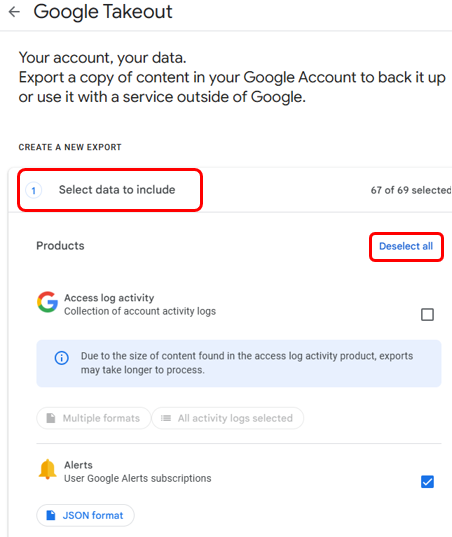
- Pour obtenir plus de détails sur chaque service, cliquez sur les boutons situés sous le service concerné. Par exemple, sous l’option Agenda, vous pouvez voir les formats disponibles pour l’exportation et les agendas à inclure.

- Descendez jusqu’en bas et cliquez sur le bouton Étape suivante. Vous avez maintenant terminé cette section et vous serez automatiquement ramené au menu principal, où vous pourrez passer à la deuxième partie.
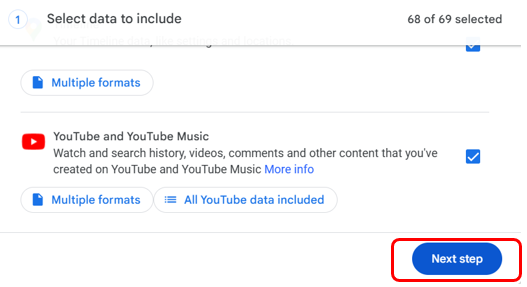
Étape 2 : Choisissez le type de fichier, la fréquence et la destination
- Destination : Cliquez sur la flèche du menu déroulant pour afficher les options. Vous pouvez recevoir vos données via un lien de téléchargement envoyé par e-mail ou les ajouter à un service de stockage cloud tel que Google Drive, Dropbox, OneDrive ou Box.
- Fréquence : Vous pouvez choisir d’exporter vos données une fois (en une seule fois) ou tous les deux mois sur une période d’un an (soit six exportations, chacune contenant deux mois de données).
- Type et taille du fichier : Vous avez la possibilité de télécharger vos données sous la forme d’un fichier zip ou d’un fichier TGZ. Les deux sont des formats de fichiers compressés, mais les fichiers zip sont plus courants. Dans le deuxième menu déroulant, vous pouvez sélectionner la taille de vos fichiers d’archive Google. Les fichiers plus volumineux que la taille d’archive que vous avez sélectionnée seront divisés en plusieurs fichiers.
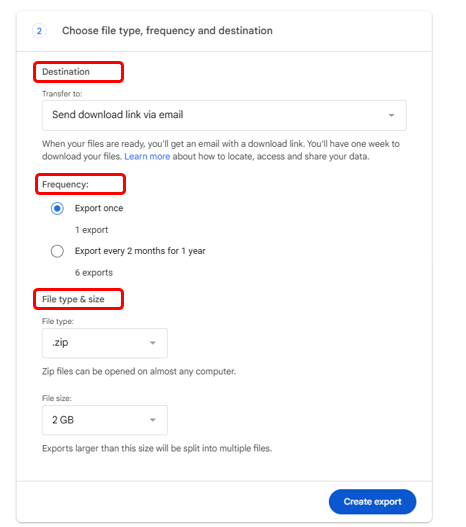
Étape 3 : Téléchargez et enregistrez votre archive Google
La configuration de vos fichiers est maintenant terminée et il est temps d’exporter vos données !
- Cliquez sur le bouton bleu Créer une exportation en bas de la page.
- La fenêtre de Progression de l’exportation s’ouvre. Soyez patient, l’exportation peut prendre des heures, voire des jours. Tout dépend de la taille des fichiers à créer et du nombre de services Google à partir desquels vous les extrayez.
- Si vous changez d’avis et souhaitez sélectionner des services supplémentaires ou en sélectionner moins, il vous suffit d’annuler l’exportation. Vous pouvez également lancer une autre exportation pendant que l’une d’entre elles est en cours, car elles s’exécutent simultanément.
- Vous recevrez un e-mail de Google vous informant qu’une archive des données de Google a été demandée et vous invitant à vérifier que vous avez bien fait la demande. Si vous indiquez à Google que vous n’êtes pas à l’origine de l’exportation, il annulera la demande. Si vous avez effectivement fait la demande, cliquez sur ce bouton dans l’e-mail, et vous verrez un écran indiquant « Vous êtes prêt ! ».
- Lorsque votre archive est prête, vous recevrez un autre e-mail. Ouvrez l’e-mail, cliquez sur Télécharger l’archive et suivez les instructions pour accéder à l’archive exportée et la sauvegarder. Vous aurez besoin du mot de passe de votre compte Google pour vérifier qu’il s’agit bien de vous.
Vous avez terminé, mais ne vous reposez pas trop longtemps sur vos lauriers. Vos fichiers seront disponibles au téléchargement pendant sept jours. Ensuite, Google bloque l’accès à votre contenu afin d’en assurer la sécurité.
Comment télécharger des données Google à partir de services Google spécifiques
Voyons maintenant comment Google Takeout peut demander une archive de données pour un service spécifique à la fois. Nous nous concentrerons sur cinq des applications les plus connues de l’entreprise : Gmail, Google Photos, Google Drive, Google Agenda et Google Maps.
Gmail
Vous êtes libre d’exporter et de télécharger des données qui n’ont pas été définitivement supprimées. Vous pouvez utiliser ces données pour créer une archive pour votre usage personnel ou les migrer vers un autre service. Pour connaître la liste complète des données qui seront incluses, telles que les signatures d’e-mails et les brouillons, consultez Exporter vos données depuis Gmail par l’Aide Google.
- Connectez-vous à votre compte Google et accédez à Google Takeout.
- Cliquez sur Sélectionner les données à télécharger (le premier point de menu) pour développer le menu.
- Faites défiler vers le bas jusqu’à Messagerie (ou Gmail). Vos messages électroniques seront au format MBOX et vos paramètres d’utilisateur seront au format JSON. Sélectionnez Toutes les données Gmail sont incluses, qui apparaissent en bleu.
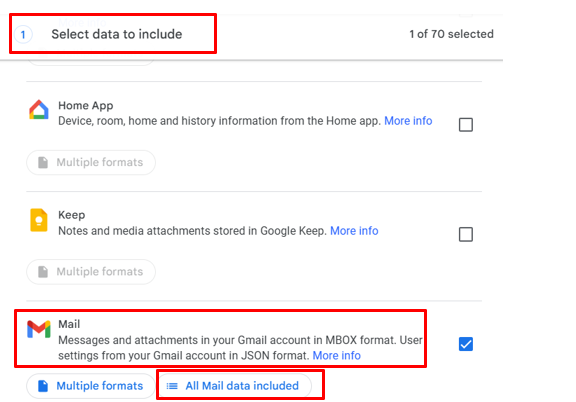
- Le menu Options de contenu de Google Mail s’ouvre et vous voyez une liste complète de vos libellés et de vos catégories. Si vous souhaitez tout télécharger, cochez la case Inclure tous les messages contenus dans Mail. Pour sélectionner séparément les éléments à archiver, décochez cette case.
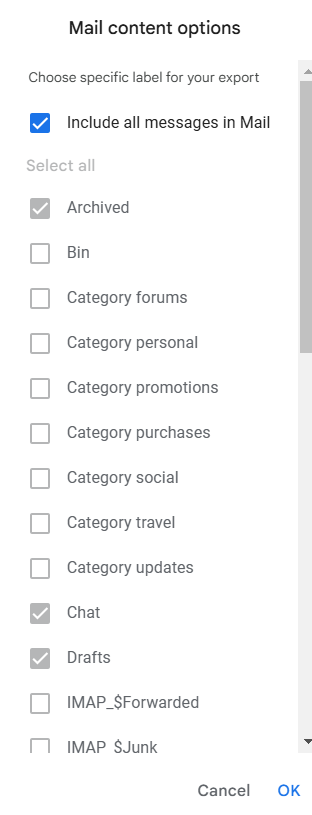
- Suivez les étapes 2 et 3 de la section Google Takeout ci-dessus.
Google Photos
Vous pouvez exporter les photos et les vidéos que vous avez stockées dans Google Photos, ainsi que les métadonnées de vos fichiers et albums.
Option 1 : Utilisez Google Takeout pour télécharger votre contenu depuis Google Photos
- Connectez-vous à votre compte Google et accédez à Google Takeout.
- Cliquez sur Sélectionner les données à télécharger (le premier point de menu) pour développer le menu.
- Faites défiler vers le bas jusqu’à Google Photos.
- Cliquez sur le bouton bleu Tous les albums photos sont inclus.
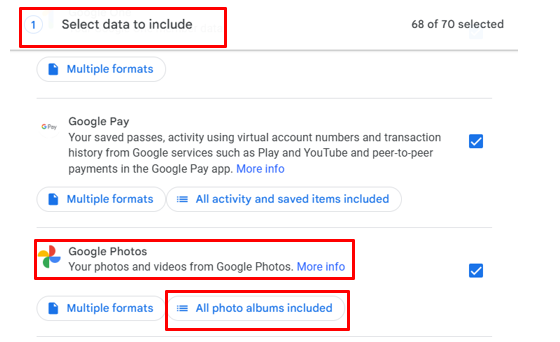
- Le menu Options de contenu de Google Photos s’ouvre et affiche une liste de tous vos libellés et catégories. Cochez la case Tout sélectionner pour télécharger tout le contenu de Google Photos. Vous pouvez également décocher la case pour ne sélectionner que les fichiers que vous souhaitez archiver.
- Suivez les étapes 2 et 3 de la section Google Takeout ci-dessus.
Option 2 : Téléchargez des photos et des vidéos séparées à l’aide de Google Photos
C’est pratique si vous souhaitez télécharger quelques photos ou vidéos, mais c’est fastidieux si vous souhaitez exporter un gros volume de fichiers.
- Ouvrez Google Photos sur votre ordinateur ou votre appareil mobile Android, iPhone ou iPad.
- Sélectionnez une photo ou une vidéo.
- Cliquez sur les trois points verticaux dans le coin supérieur droit.
- Cliquez sur Télécharger. (Remarque : si l’image a déjà été téléchargée sur votre appareil, cette option ne sera pas visible.)
- Sélectionnez une destination pour l’image sur votre appareil et cliquez sur Enregistrer.
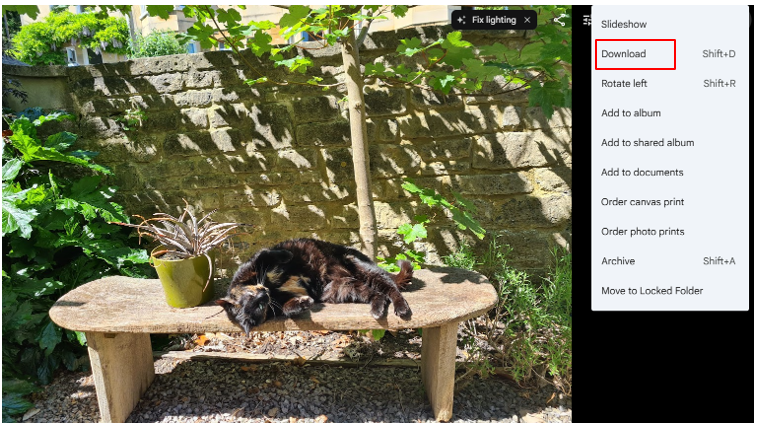
Google Drive
Si vous avez créé ou enregistré un fichier sur Google Drive, qu’il s’agisse d’un fichier Google Doc, Form, Slide, ou Drawing, vous pouvez le télécharger. Vous pouvez également télécharger tous les fichiers ou sélectionner uniquement ceux dont vous avez besoin.
Option 1 : Utilisez Google Takeout pour télécharger vos données Google Drive
- Connectez-vous à votre compte Google et accédez à Google Takeout.
- Cliquez sur Sélectionner les données à télécharger (le premier point de menu) pour développer le menu.
- Faites défiler vers le bas jusqu’à Drive (Google Drive).
- Cliquez sur le bouton bleu Toutes les données Drive incluses.
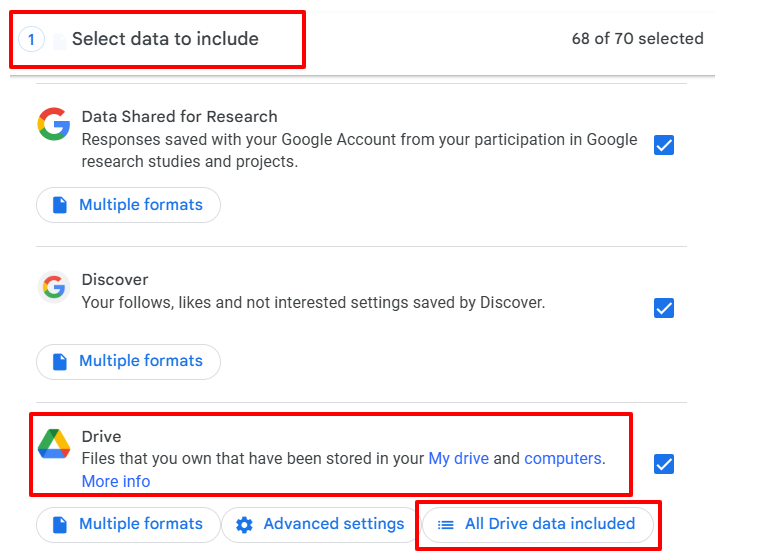
- Le menu Options de contenu de Google Drive s’ouvre. Choisissez les dossiers séparés que vous souhaitez télécharger ou cochez la case Inclure tous les fichiers et dossiers dans Drive.
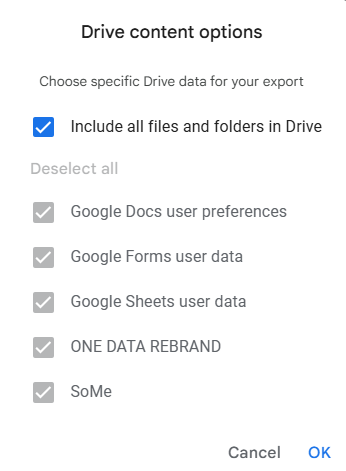
- Option : Vous pouvez également cliquer sur le bouton Paramètres avancés pour ouvrir le menu Drive — paramètres avancés et ajouter des fichiers supplémentaires.

- Suivez les étapes 2 et 3 de la section Google Takeout ci-dessus.
Option 2 : Téléchargez des fichiers séparés directement depuis Google Drive
- Ouvrez Google Drive sur votre appareil et cliquez avec le bouton droit de la souris sur le fichier que vous souhaitez télécharger.
- Cliquez sur les trois points pour ouvrir les menus Autres actions. Sélectionnez Télécharger. Si vous souhaitez choisir plusieurs fichiers, appuyez sur la touche Ctrl (sur un ordinateur Windows) ou Commande (sur un Mac).
- Choisissez la destination du fichier sur votre appareil et cliquez sur Enregistrer.
Google Agenda
Option 1 : Utilisez Google Takeout pour télécharger les données de votre agenda Google
- Connectez-vous à votre compte Google et accédez à Google Takeout.
- Cliquez sur Sélectionner les données à télécharger (le premier point de menu) pour développer le menu.
- Faites défiler vers le bas jusqu’à Agenda (ou Google Agenda).
- Cliquez sur le bouton bleu Tous les agendas sont inclus.
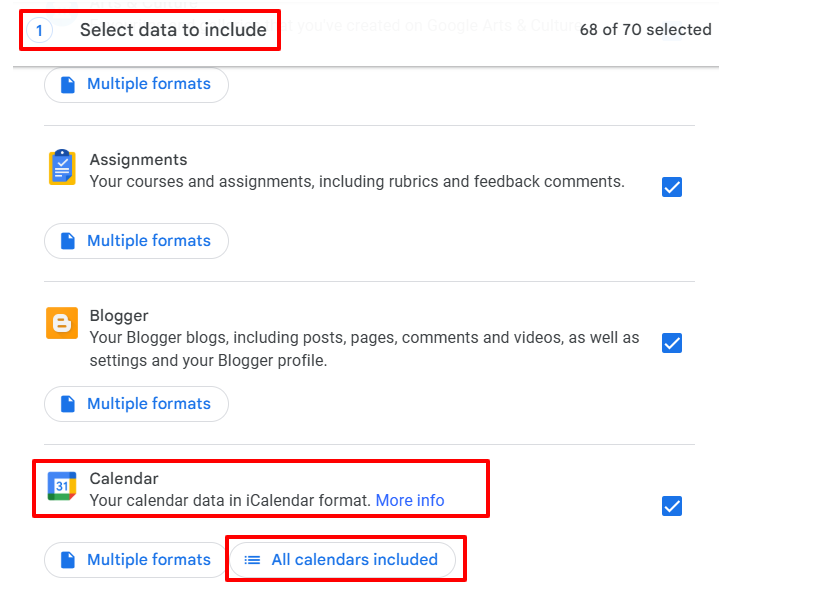
- Le menu Options de contenu de Google Agenda s’ouvre. Vous pouvez maintenant sélectionner les agendas à partir desquels vous souhaitez exporter des données.
- Suivez les étapes 2 et 3 de la section Google Takeout ci-dessus.
Option 2 : Utilisez Google Agenda pour exporter tous les agendas
- Ouvrez Google Agenda sur votre ordinateur.
- Cliquez sur l’icône Paramètres (roue) en haut à droite, puis sélectionnez Paramètres.
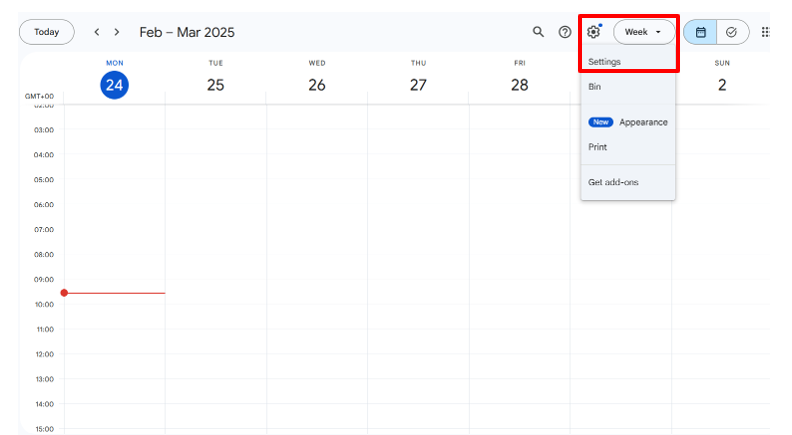
- Dans le menu de gauche, sélectionnez Importer et exporter pour créer un fichier zip de tous vos calendriers répertoriés.
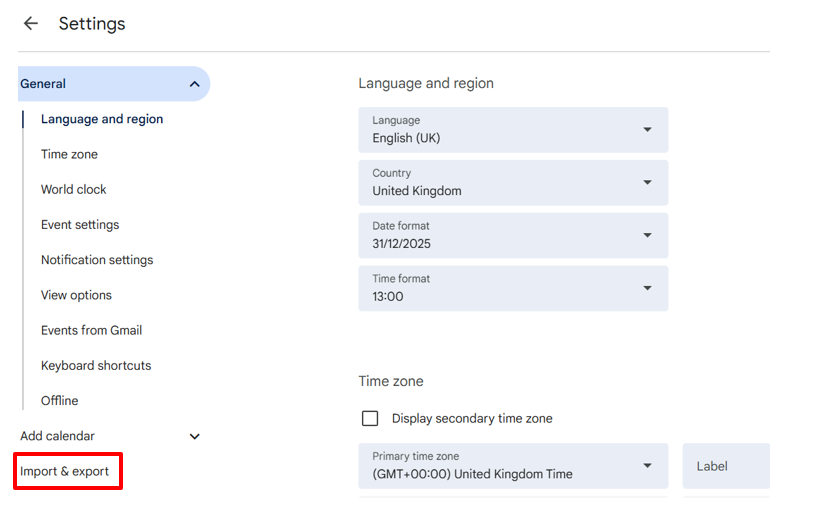
- Téléchargez le fichier zip sur votre ordinateur.
Option 3 : Utilisez Google Agenda pour exporter un seul calendrier
Si vous avez besoin des données d’un agenda Google, voici comment les exporter :
- Ouvrez Google Agenda sur votre ordinateur.
- Dans le menu de gauche, développez le menu Mes agendas et une liste de vos agendas séparés apparaîtra.
- Passez la souris sur l’agenda de votre choix et cliquez sur les trois points verticaux situés à sa droite.
- Cliquez sur Paramètres et partage dans la fenêtre qui s’ouvre.
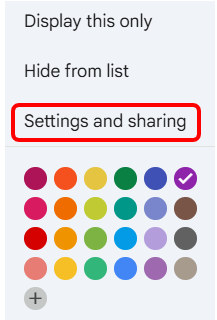
- Cliquez sur le bouton Exporter l’agenda pour créer un fichier zip de cet agenda.
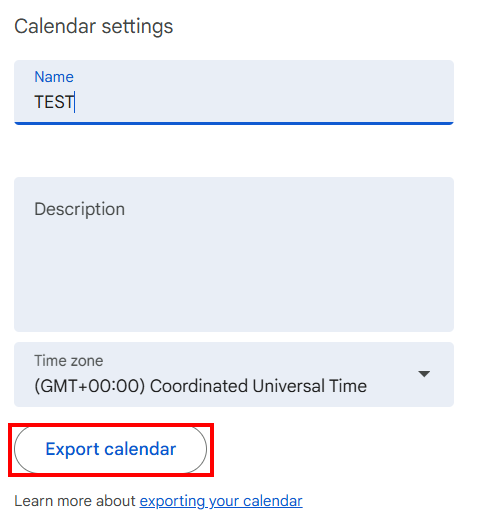
- Téléchargez le fichier zip sur votre ordinateur.
Google Maps
- Connectez-vous à votre compte Google et accédez à Google Takeout.
- Cliquez sur Sélectionner les données à télécharger (le premier point de menu) pour développer le menu.
- Faites défiler vers le bas jusqu’à Maps (ou Google Maps).
- Cliquez sur le bouton Toutes les données Maps sont incluses pour ouvrir le menu Options de contenu de Maps.

- Cochez ou décochez les cases pour vous assurer que vous avez sélectionné les données souhaitées (telles que vos activités, vos trajets domicile-travail, les lieux que vous avez étiquetés et vos préférences en matière de nourriture et de boissons).
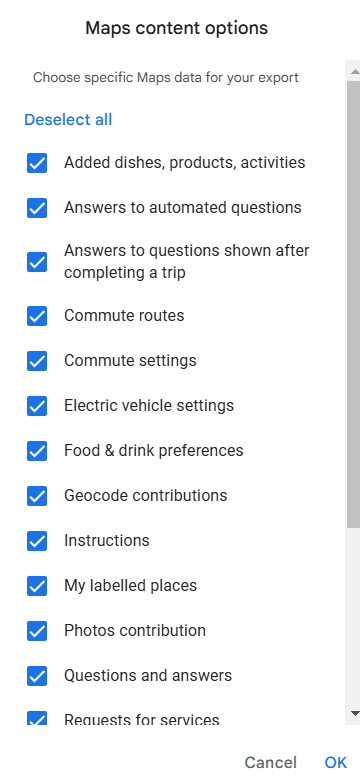
Quelles sont les critiques formulées à l’encontre de Google Takeout ?
Comme bien des choses dans la vie, le système n’est pas parfait. Les utilisateurs perdent généralement l’organisation de leurs fichiers, ce qui peut rendre les choses confuses, et il est impossible d’extraire les fichiers partagés. Certaines personnes font également état d’exportations ratées ou incomplètes. Et préparez-vous à des formats inattendus et peu pratiques : Les e-mails sont exportés au format .mbox et ne sont utilisables que si vous les importez dans une application de messagerie. Attention, les formulaires Google sont aplatis en fichiers PDF et ne sont donc pas modifiables.
Google ne supprime pas automatiquement les données des utilisateurs après leur exportation, mais propose un service distinct pour la suppression des enregistrements Google. Takeout a également été critiqué pour ne mettre à disposition les données d’exportation que pendant une courte période. Bonne chance pour télécharger de très gros fichiers avant l’expiration de la fenêtre de 7 jours pour ce lot de données ! Si vous avez de nombreux fichiers volumineux et une faible bande passante, vous risquez de vous sentir piégé par les services de Google. Vous vous sentez frustré par ces défauts ? Au moins, c’est gratuit.
Google stocke-t-il une trop grande quantité de nos données et quelles sont les sources d’inquiétude ?
Google a mis en place des politiques de conservation des données, mais de nombreux utilisateurs s’inquiètent du volume d’informations collectées, de la durée de leur stockage et de l’usage qui en est fait. Les données sont un trésor pour les pirates et autres cybercriminels, et aucune entreprise n’est totalement à l’abri des violations de données, pas même Google. Un bug dans l’API de Google+ a divulgué les données de plus de 500 000 utilisateurs en 2018. Une autre violation a rapidement suivi cette année-là, divulguant potentiellement 52,5 millions de profils Google.
N’oubliez pas non plus que Google utilise des cookies et des algorithmes pour suivre les utilisateurs sur tous les appareils et toutes les plateformes. Les données provenant de différents services peuvent être reliées et agrégées, ce qui permet d’établir un profil très complet de la personne, incluant même des informations sur ses croyances religieuses, ses affiliations politiques et son orientation sexuelle. Cette situation a suscité des inquiétudes quant au risque de discrimination et de partialité dans le ciblage des publicités. Votre emplacement physique est également enregistré par le biais du GPS et des adresses IP, de sorte que votre souris n’est pas la seule à être suivie. Les méga-entreprises comme celle-ci en savent-elles plus sur vous que vos amis et votre famille, et votre vie privée ne serait-elle même pas vraiment en sécurité en mode incognito ? En 2024, Google a accepté de détruire des milliards d’enregistrements pour régler un procès selon lequel il aurait secrètement suivi l’utilisation d’Internet par des personnes qui pensaient naviguer en privé en mode incognito.
Si votre confidentialité en ligne est importante pour vous, il est possible de prendre certaines mesures (et, non, vous n’avez pas besoin de jeter tous vos appareils dans une rivière) : Videz votre cache régulièrement, car il stocke des informations sur les sites web que vous avez consultés, notamment vos préférences. Ces données peuvent être utilisées par les publicitaires, mais elles peuvent également être utilisées à mauvais escient si une personne s’empare de votre ordinateur. Certains sites web malveillants sont conçus pour exploiter les données mises en cache afin d’accéder à des informations sensibles.
Les cookies sont d’autres miettes numériques que vous voudrez peut-être effacer de votre activité en ligne. Ils stockent des informations spécifiques à l’utilisateur, telles que les données de connexion et les activités de navigation, que les cybercriminels aiment détourner pour les utiliser à mauvais escient ou les vendre. La suppression des cookies vous déconnecte des sites web et vous aide à réinitialiser vos paramètres.
Protégez vos données et votre confidentialité en ligne avec Avira Secure Browser
Est-il temps de prendre au sérieux votre confidentialité en ligne ? Envisagez d’utiliser une gamme d’outils et de fonctionnalités conçus pour vous aider à mieux gérer vos données personnelles et à contrôler qui peut voir ce qui vous concerne en ligne. Avira Secure Browser est doté de fonctions de sécurité et de confidentialité intégrées, notamment la lutte contre le phishing, le pistage et le chiffrement HTTPS.
Et vous n’avez pas besoin de dire adieu à votre navigateur actuel : Avira Secure Browser est conçu pour fonctionner avec nombre d’entre eux. Vous pouvez importer des favoris et des données de Microsoft Edge, Microsoft Internet Explorer, Google Chrome, Opera, Mozilla Firefox et Safari.
Google est une marque déposée de Google Inc.












